win10註冊表修改開機小鍵盤預設開啟方法
- 王林轉載
- 2024-01-06 23:44:511988瀏覽
很多用戶發現自己的電腦開機小鍵盤預設是關閉狀態的,輸入密碼打不出數字,每次都需要按NUMLOCK這個鍵才可以輸入數字,今天本站小編就給大家帶來了win10註冊表修改開機小鍵盤預設開啟教程,省去了開機按鍵的煩惱。

開機數字小鍵盤預設開啟怎麼設定
1、在電腦開機之後,進入桌面了,滑鼠右鍵點選「開始」選單圖標,然後點擊“運行”。
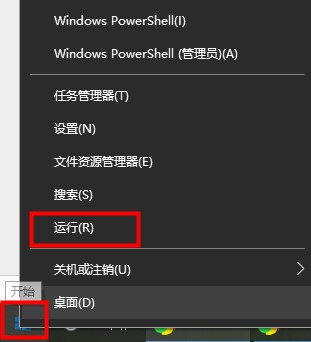
2、在執行中輸入「regedit」即可開啟登錄編輯程式。
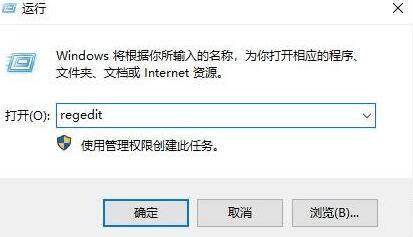
3、在登錄編輯器中,依序展開“HKEY_USERS > .DEFAULT > Control Panel >
#Keyboard”,點擊Keyboard之後在右側視窗中找到InitialKeyboardIndicators項目,雙擊進入。

4、將InitialKeyboardIndicators專案的數值資料由2147483648,修改為“80000002”,並點選確定按鈕。

5、重新啟動電腦,看看是否Win10開機預設開啟小鍵盤了。
以上是win10註冊表修改開機小鍵盤預設開啟方法的詳細內容。更多資訊請關注PHP中文網其他相關文章!
陳述:
本文轉載於:somode.com。如有侵權,請聯絡admin@php.cn刪除
上一篇:我的世界win11閃退解決方法下一篇:我的世界win11閃退解決方法

